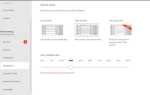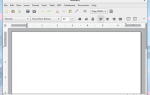У вас есть замороженное приложение, которое блокирует ваш Chromebook? К счастью, нетрудно закрыть его и двигаться дальше. Это один из основных навыков, который должен знать каждый владелец Chromebook
,
Благодаря встроенному в Chrome диспетчеру задач легко принудительно закрывать любые неправильные процессы:
- Откройте браузер Chrome и выберите трехточечный Меню в правом верхнем углу. выберите Дополнительные инструменты> Диспетчер задач. Или просто нажмите Shift + Escape ярлык.
- Диспетчер задач Chrome откроется. Просмотрите список процессов, чтобы найти застрявшую вкладку или приложение.
- Нажмите на проблемное приложение, а затем нажмите Завершить процесс кнопку, чтобы закрыть его.
Это мгновенно убьет любую вкладку Chrome или приложение, которое висит. Вы можете нажать на один из заголовков, например, объем памяти, сортировать из большинства ресурсов, используемых для наименьшего. Если приложение заморожено, оно, вероятно, будет в верхней части списка.
К счастью, Chrome OS достаточно стабильна, поэтому у вас не должно быть проблем с не отвечающими приложениями. Если вы часто это делаете, ознакомьтесь с нашими советами по поддержанию скорости вашего Chromebook
, Отставшие приложения могут означать, что ваш Chromebook стареет, или, возможно, у вас установлено плохое расширение.
Только что получил Chromebook? Проверьте необходимые приложения, чтобы включить его
,
Какие приложения зависают на Chromebook? Как часто они висят? Расскажите нам свой опыт в комментариях!
Кредит изображения: taffpixture через Shutterstock.com